怎样用C4D合成足球弹跳实景(上)
发布时间:暂无
1、本节课讲解C4D-实景合成-摄像机投射第一部分,本节课中用到的素材,会放置在素材包内,请各位学员点击右侧黄色按钮自行下载安装。
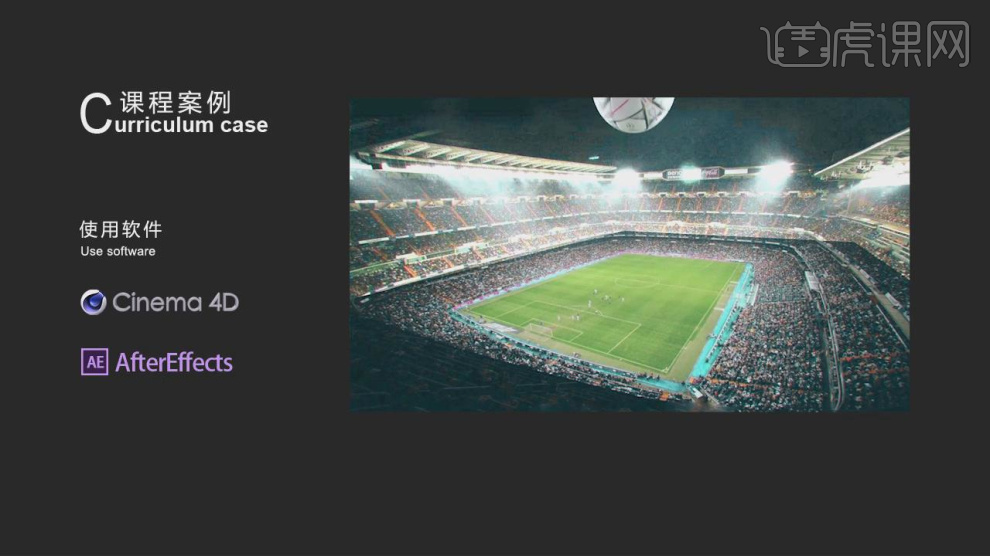
2、我们打开软件,然后新建一材质球,将下载好的贴图文件载入进来,如图所示。
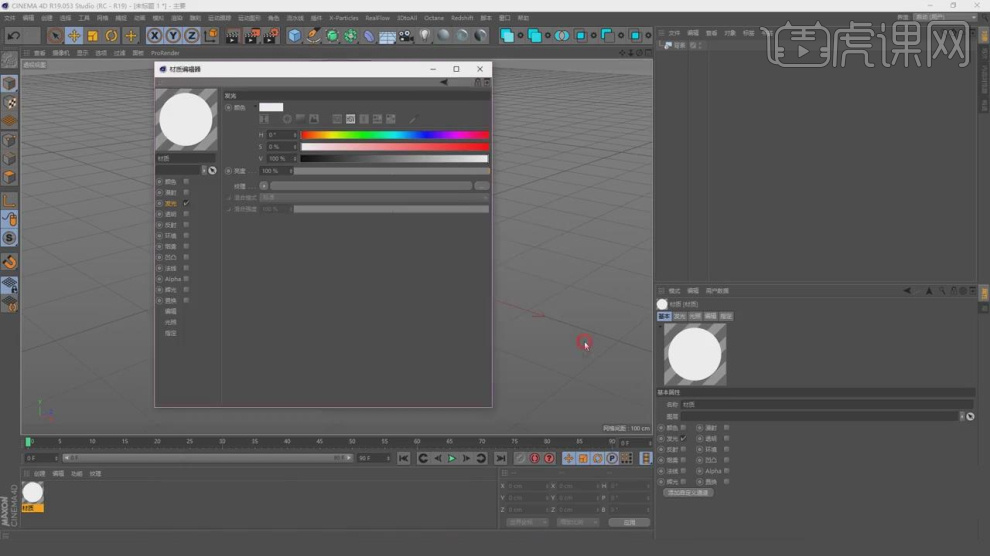
3、在调整之前,我们选素材图片右键掌握他的尺寸信息,新建一个背景,将调整的材质球赋予给背景,如图所示。
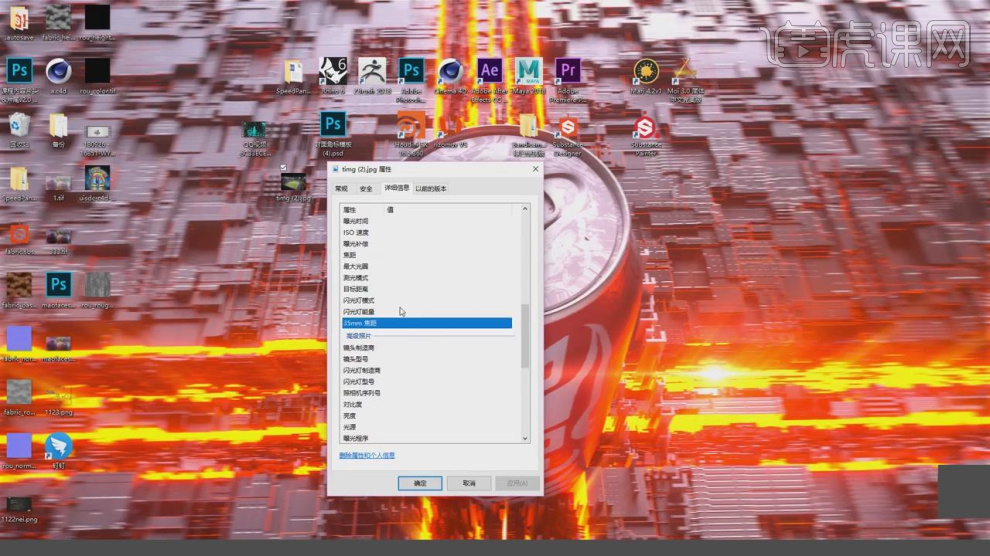
4、新建一个【几何体】对象中的【平面】制作地面,如图所示。
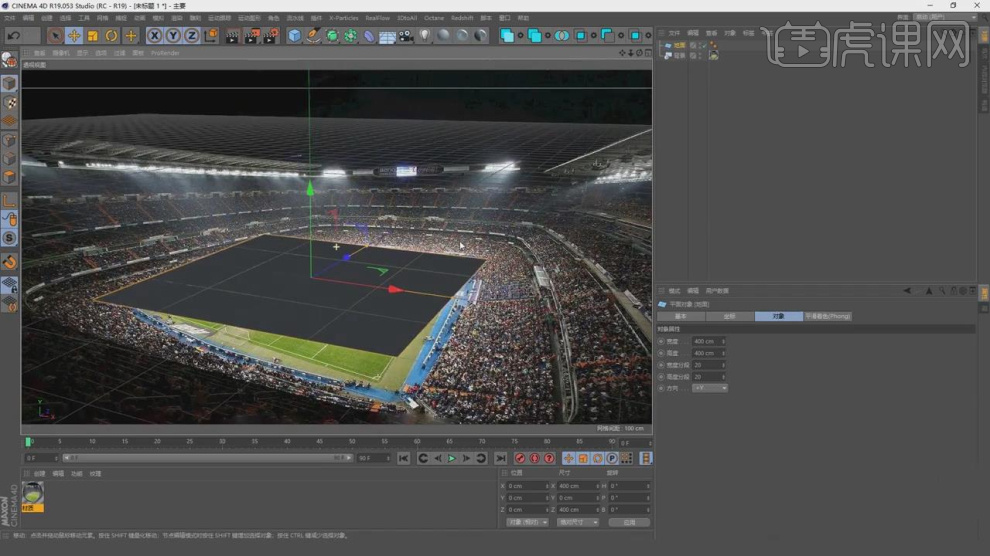
5、这里我们可以利用几何体调整摄像机的视角,如图所示。
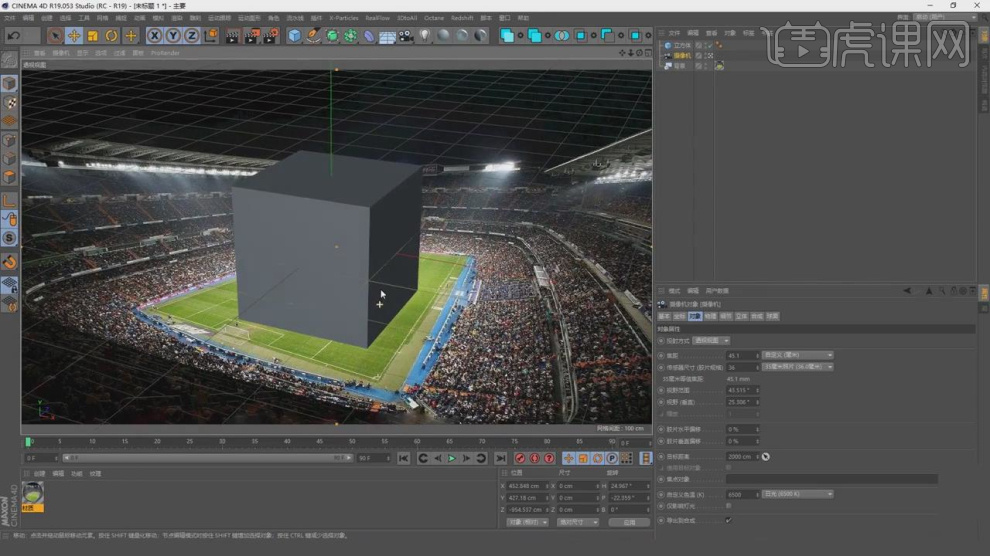
6、选择摄像机右键添加一个【摄像机校正】效果,如图所示。
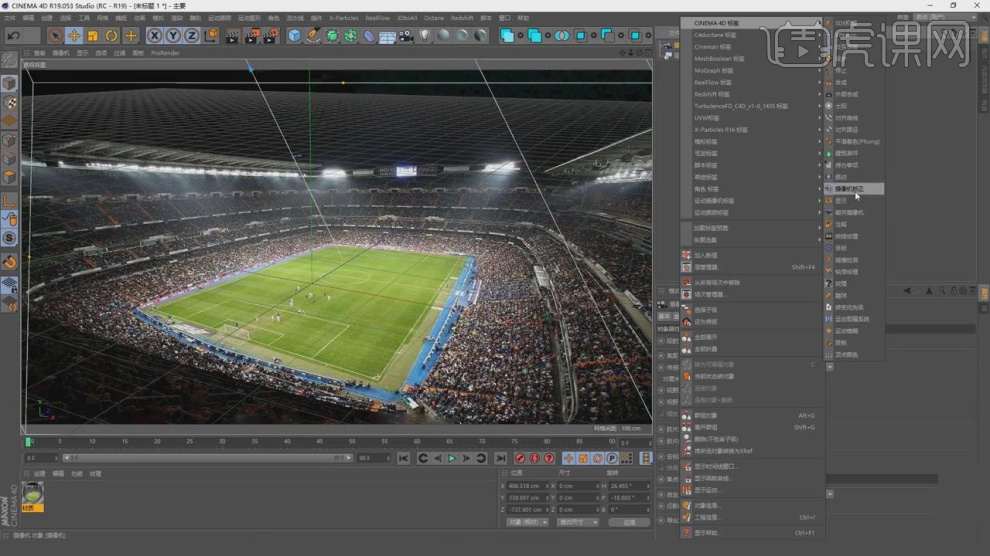
7、这里我们简单的解析一下摄像机的轴线,如图所示。
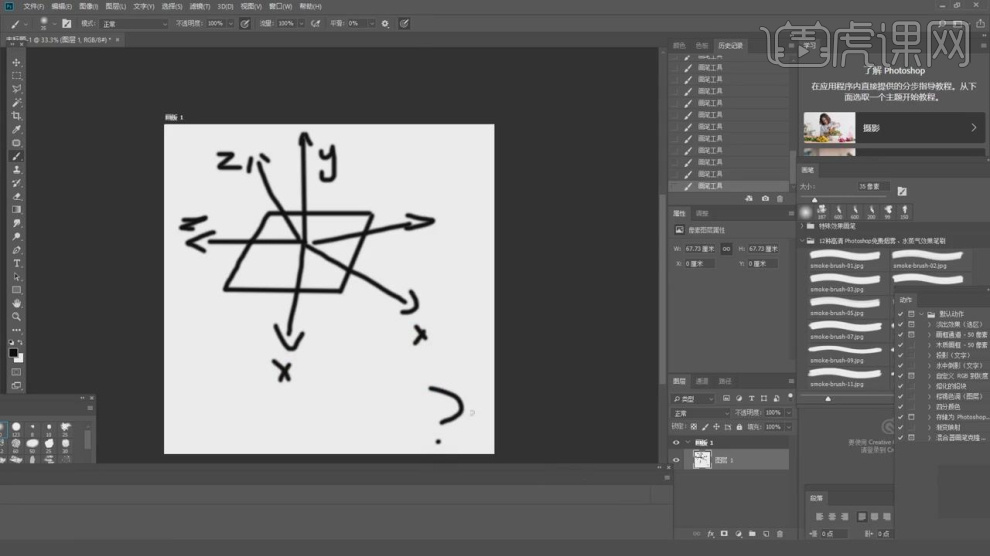
8、新建一个【几何体】对象中的【平面】制作地面,如图所示。
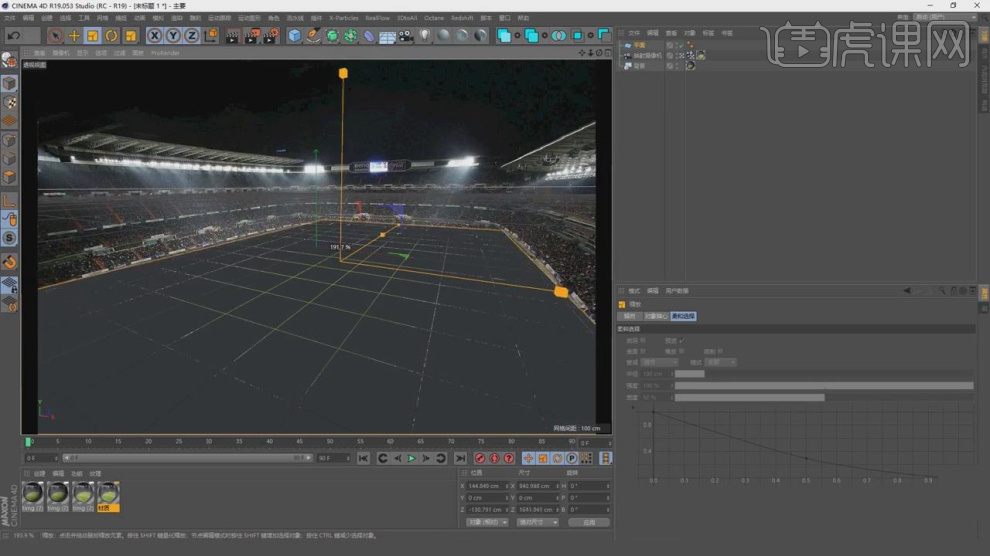
9、继续新建一个【几何体】对象中的【圆柱体】,如图所示。

10、然后将背景材质球赋予给圆柱体,如图所示。
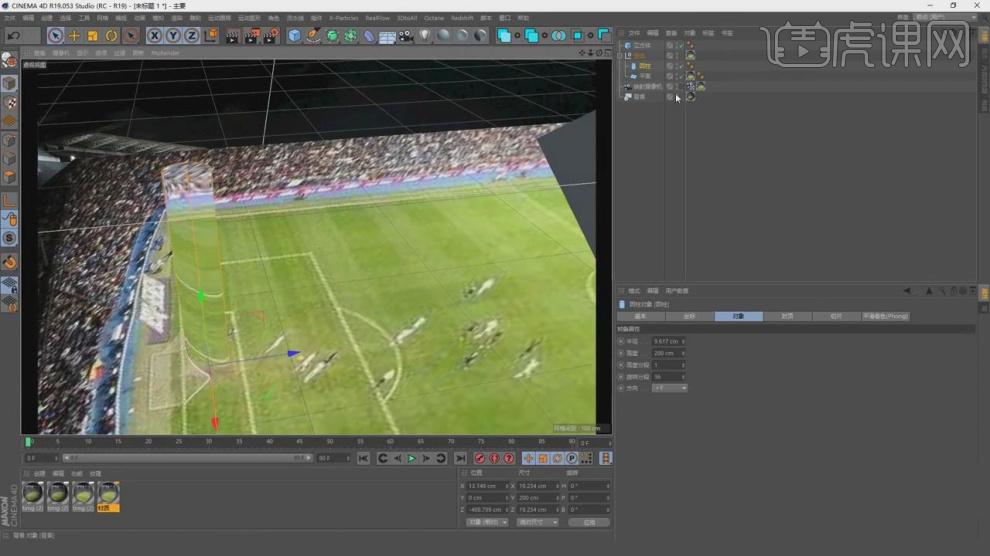
11、并进行复制,调整他的位置,如图所示。

12、再次复制一个,进行调整,如图所示。

13、在【样条线】工具中绘制一个路径,如图所示。
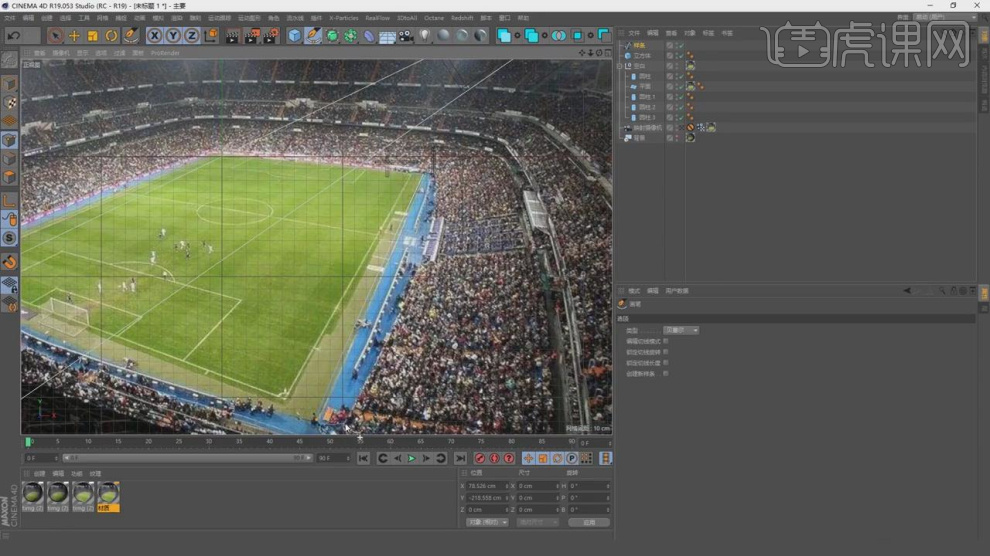
14、选择路径,在效果器中添加一个【挤出】效果,如图所示。
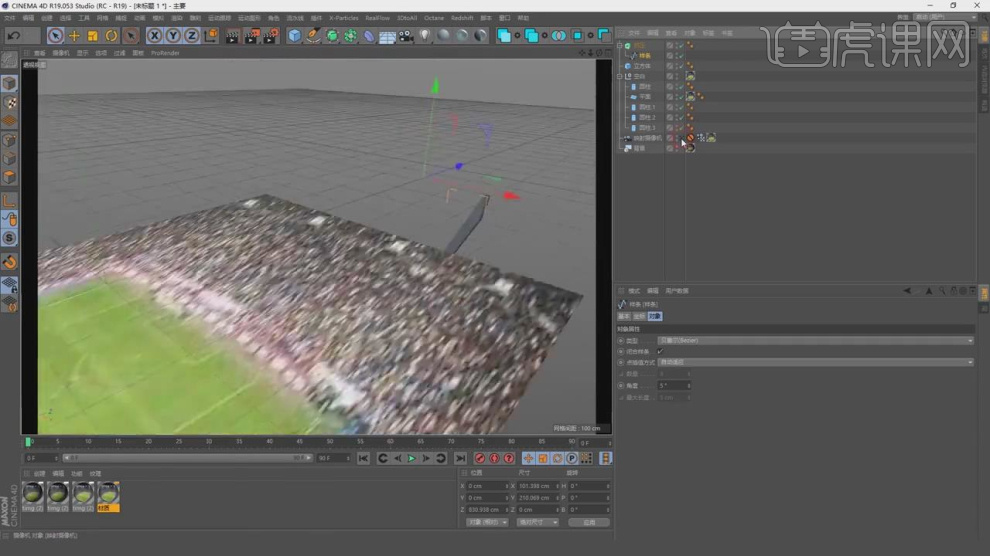
15、新建一个【几何体】对象中的【立方体】制作地面,如图所示。

16、新建一个【几何体】对象中的【立方体】制作墙体,如图所示。
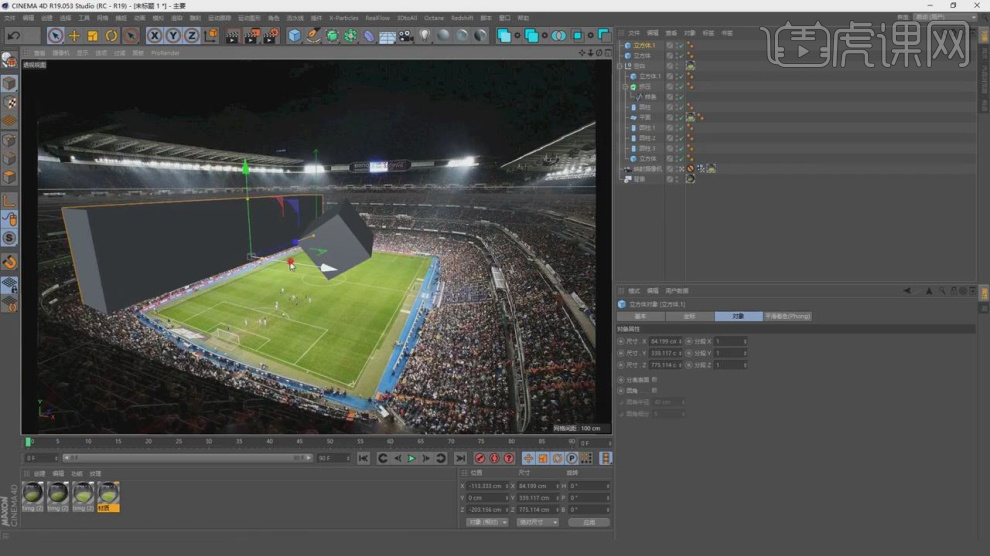
17、将地面材质球赋予给立方体,并复制制作其他的墙体,如图所示。
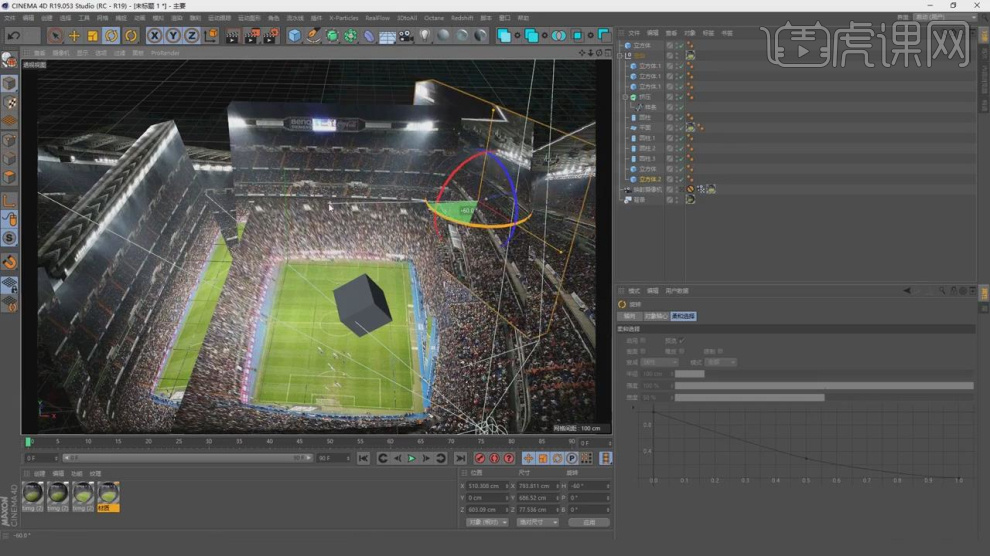
18、打开渲染器设置,调整他的参数数值,如图所示。
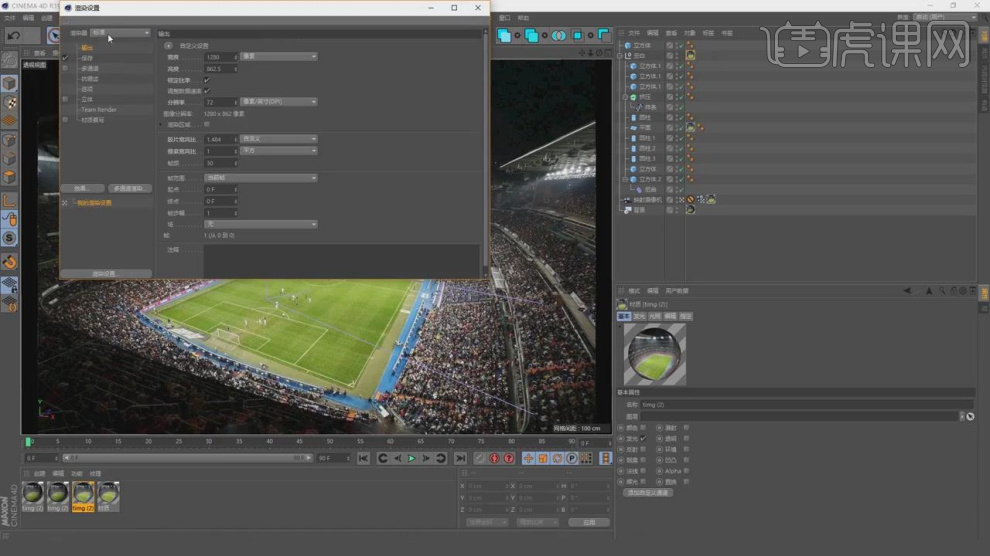
19、新建一个材质球,添加一个GGX反射,如图所示。
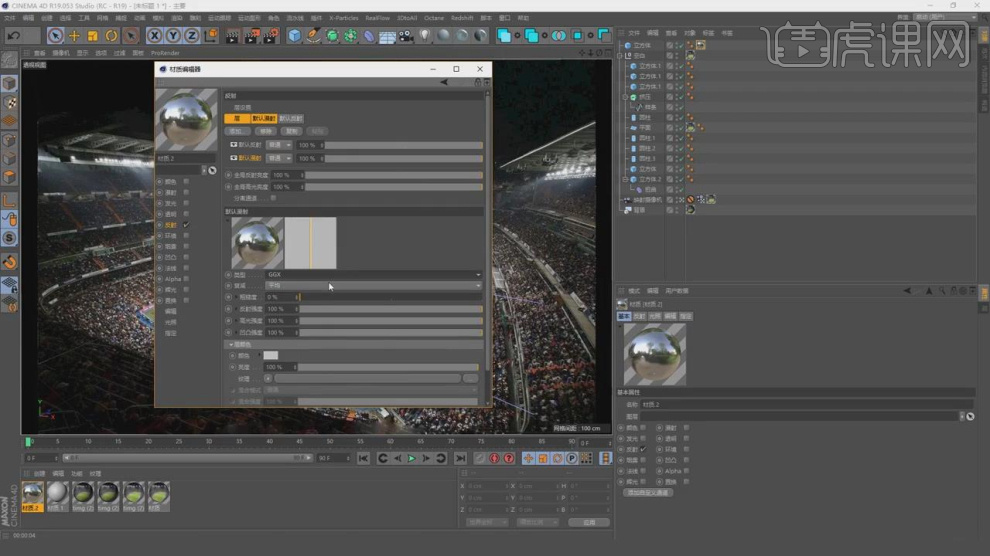
20、继续复制立方体制作其他的墙体,如图所示。
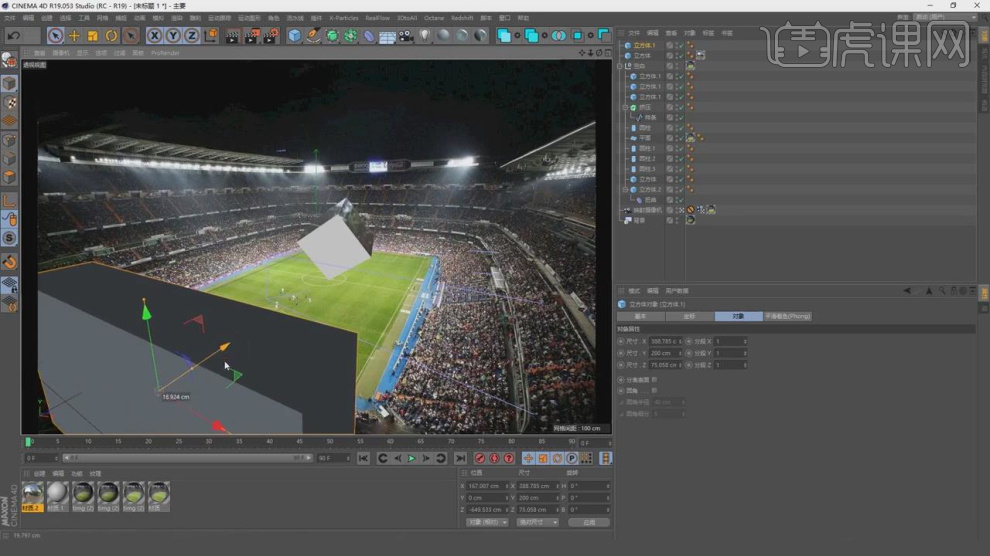
21、选择其中一个立方体,添加一个【扭曲】效果,如图所示。

22、将调整好的材质球赋予给立方体,如图所示。

23、最终效果。








